苹果手机如何设置home快捷键,如今苹果手机已成为人们生活中不可或缺的一部分,而它独特的设计和出色的功能也让用户爱不释手,其中苹果手机虚拟Home键的设置更是备受关注。Home键作为手机操作的核心,起着非常重要的作用。随着苹果手机外观设计的改变,Home键也悄然发生了变化,从实体按键变成了虚拟按键。如何在苹果手机上设置虚拟Home键,让使用更加便捷呢?下面将为大家详细介绍苹果手机虚拟Home键的设置教程。
苹果手机虚拟Home键设置教程
步骤如下:
1.第一步
找到手机->设置,点击设置。
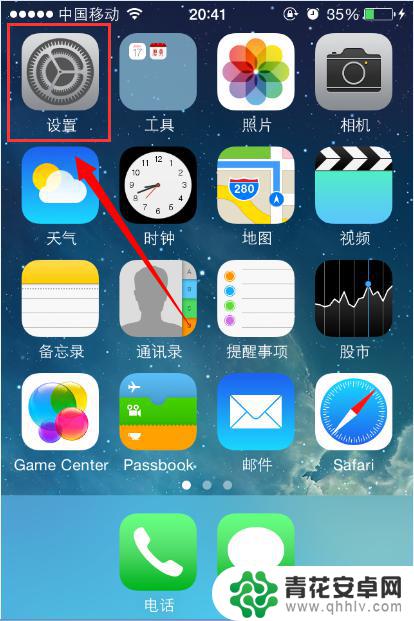
2.第二步
点击设置之后,找到->通用,点击。
3.第三步
找到通用里面的->辅助功能,点击进入。
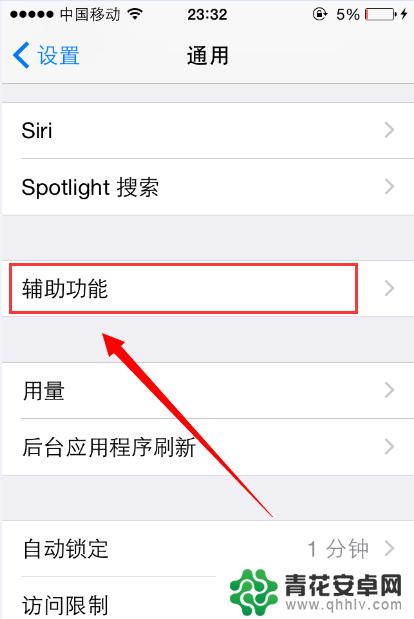
4.第四步
找到辅助功能里面的->AssistiveTouch,点击进入。
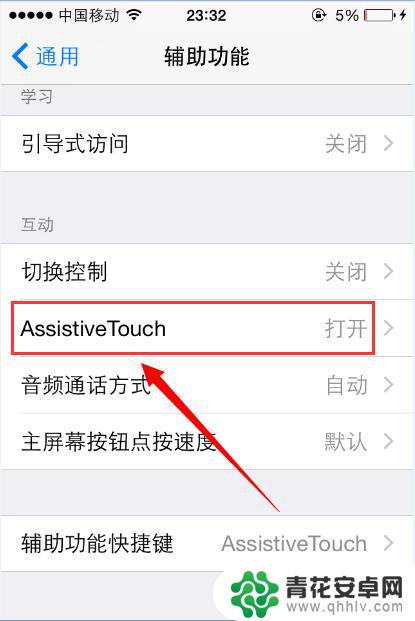
5.第五步
把AssistiveTouch,设置成为打开状态。
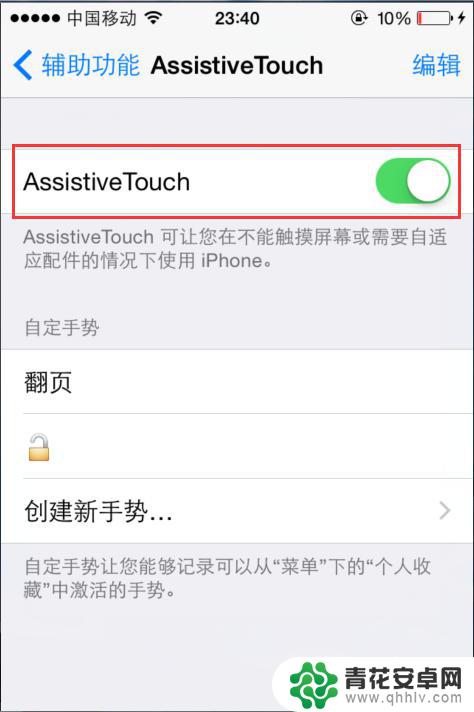
6.第六步
设置好后,返回。到辅助功能里面找到->辅助功能快捷键,点击进入。
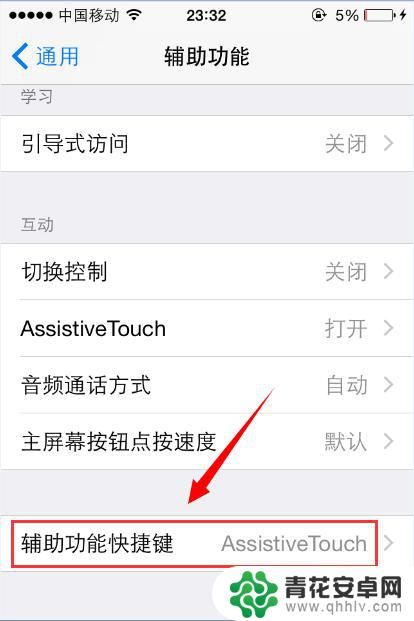
7.第七步
勾选AssistiveTouch功能,勾选后就算已经搞定了。可以返回桌面了。
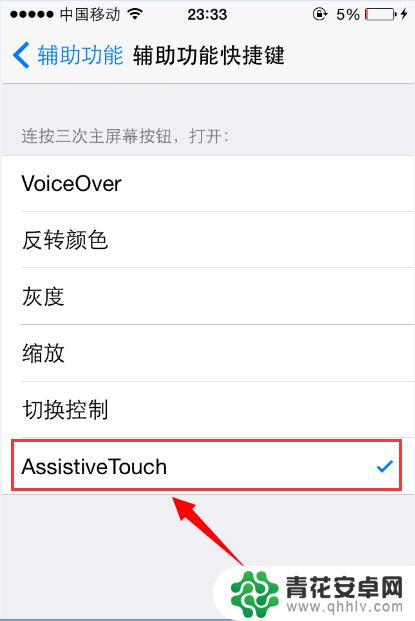
8. 当想要虚拟Home键隐藏起来时, 连续按Home键三次就会自己隐藏了。如果再按三次,就会出现了。
以上就是苹果手机如何设置home快捷键的全部内容,还有不清楚的用户可以根据小编的方法来操作,希望可以帮助到大家。










